
Mark Lucas
0
1659
86
 Microsoft Office 2013 har været tilgængelig i nogle måneder nu, og som det altid er tilfældet med en ny udgivelse, er der et par høre og irritationsmomenter, der har ført til, at brugerne spekulerer på, om de har taget det rigtige valg.
Microsoft Office 2013 har været tilgængelig i nogle måneder nu, og som det altid er tilfældet med en ny udgivelse, er der et par høre og irritationsmomenter, der har ført til, at brugerne spekulerer på, om de har taget det rigtige valg.
Nu ville vi ikke turde antyde, om valget har været godt eller dårligt, hvis du lige har givet flere hundrede dollars ud, men hvis du føler det, som om der er nogle quirks i applikationen, som du hellere ønsker, ikke var der (og det ved jeg, jeg er), så skal du være glad for at vide, at der er løsninger og hacks, som du kan bruge til at gøre Office 2013 langt mere behagelig.
Selv hvis du allerede har tjekket vores Office 2013-guide, spænder de følgende fem Office 2013-tricks fra registreringsdatabasehacks til skjulte funktioner, der kan bruges til at omdanne den nye pakke applikationer til noget, der er langt mere kendt for gamle hænder.
Office-skærmen: slettet!
Det mest frustrerende nye element i Office 2013-apps, f.eks. Excel, PowerPoint og Word, er sandsynligvis Office Start-skærmen, en flisebelagt interface, der viser de forskellige skabeloner, der er tilgængelige for dig at bruge i hovedruden og en liste over nylige dokumenter til venstre. -side kolonne.
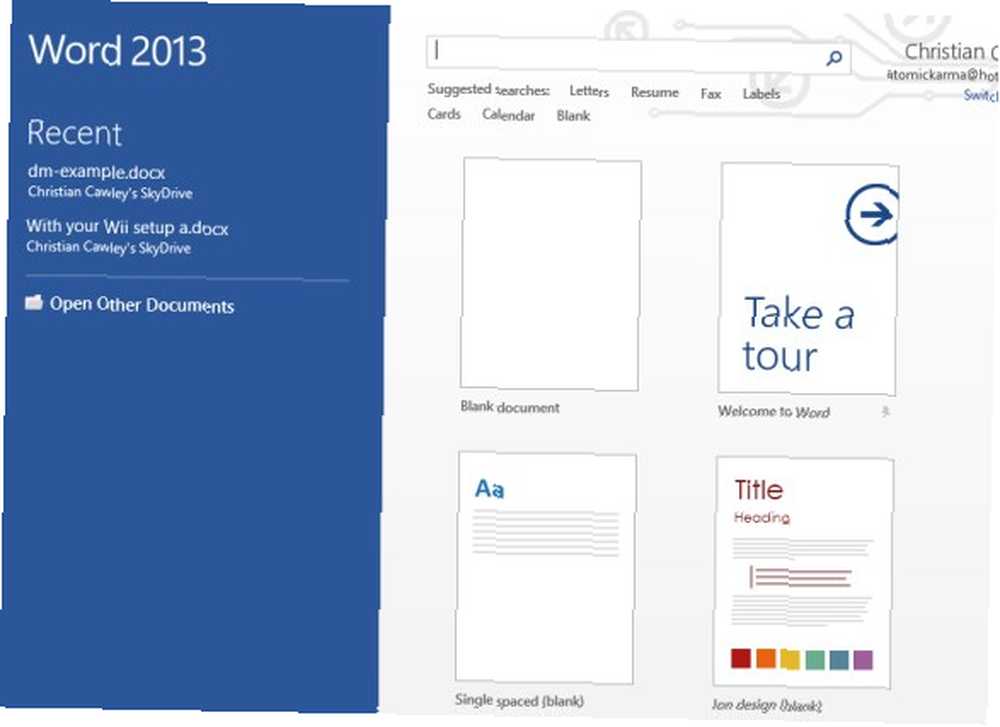
Meningen er delt om denne funktion; mens det visuelt ikke er så forskelligt fra Ny det at Office 2010 vises, hver gang du starter et Office-program, er temmelig frustrerende.
Heldigvis, ligesom den kontroversielle Windows 8-startskærm, der kan fjernes med forskellige hacks og hjælpeprogrammer Start Menu, hvordan jeg savner dig: 4 måder at oprette en startmenu i Windows 8 Start-menu, hvordan jeg savner dig: 4 måder at starte på Menu På Windows 8 Windows 8 bragte øksen ned i Start-menuen. Dette er en funktion, som ingen har lagt særlig vægt på i årevis, men dens utidige død er forårsaget alle slags fortvivlelse. Ikke kun…, der er et registreringsdatabasehack, der kan bruges til at deaktivere Office 2013-startskærmen.
Tryk på WINKEY + R for at åbne Kør-dialogen og gå ind regedit. Find derefter denne registreringsdatabase nøgle:
HKEY_CURRENT_USER \ Software \ Microsoft \ Office \ 15.0 \ Common \ General

Se efter nøglen DisableBootToOfficeStart, angivet i højre rude. Hvis du ikke kan se det, skal du oprette det ved at højreklikke og vælge Ny> DWORD og indstil værdien til 1. Klik Okay at færdiggøre.
Dette deaktiverer startskærmen i alle Office 2013-applikationer. For at fortryde kan du ændre værdien til 0.
Hvis du foretrækker at deaktivere startskærmen i specifikke Office 2013-applikationer, kan du gøre det ved at finde valgmulighedstasten til din valgte app. For eksempel ville Word være:
HKEY_CURRENT_USER \ Software \ Microsoft \ Office \ 15.0 \ Word \ Options
Du opretter derefter DWORD som ovenfor for at deaktivere Word-startskærmen.
Andre irritationer, der håndteres
Det er ikke kun Office-startskærmen, der har vist sig at være splittende - der er masser af andre høre og irritationsmomenter, der har forårsaget meget hårtrækning og vred internetprat.
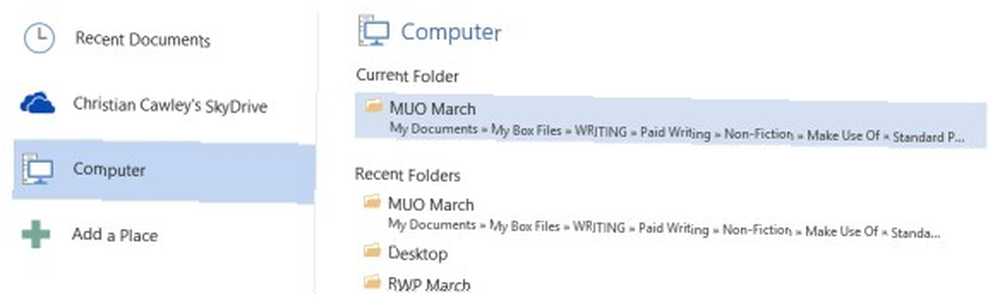
Et problem, der ikke har frustreret mig uden ende, kommer på Åben side, hvor de nyeste dokumenter og placeringer hurtigt kan findes. Ét falskt træk, men visningen skifter ikke til dine nylige dokumenter, men til din dokumentmappe - frustrerende og unødvendig. Dette sker, når brugeren ikke kender værdien af den ikke-eksisterende adskillelse mellem mappeikonet og stien til den valgte fil. Den eneste måde at undgå at lande selv på det forkerte sted er at klikke på filstien og ikke på mappen. Åh, og det mindre sagt om SkyDrive Er der en god grund til at bruge Microsoft SkyDrive i tillæg til Dropbox & Google Drive? Er der en god grund til at bruge Microsoft SkyDrive som supplement til Dropbox og Google Drive? som standard gemme placering, desto bedre (og jeg er en almindelig bruger).
Live-layout i Microsoft Word 2013 er også et problem. Påstås at flyde teksten omkring billedelementer, der er tilføjet til dokumenter, er Live Layout vanskeligt at bruge og svarer generelt ikke - det gør bare ikke det, det skal. For mange brugere har den bedste mulighed været at indlæse det relevante dokument i Office 2010 og indsætte billedet der.

Der er også CAPS ON-holdningen til de råbne menufaner, designet til at afspejle det bedste i Metro / Modern UI-stylings og komme på tværs som en lidt aggressiv, totalitær tekstbehandler. Heldigvis afhjælpes dette let ved at åbne (i hver enkelt Office 2013-app, du bruger) Fil> Indstillinger> Tilpas bånd og ved hjælp af Omdøb -knappen på hvert af hovedmenupunkterne, der er anført i højre rude under Tilpas båndet. I stedet for at ændre navnet, skal du imidlertid tilføje et mellemrum til slutningen af navnet og derefter klikke på Okay. Når du vender tilbage til Hjem fanebladet, vises menupunkterne i båndet alle i en mere liberal bogstav!
Endelig, hvis du overhovedet ønsker at undgå disse problemer, er dit bedste alternativ at holde sig til Office 2010 eller en anden kontorproduktivitetssuite. Med hensyn til funktioner er der ikke rigtig noget i Microsoft Office 2013, der sætter verden i lys, og bestemt ikke noget, der ikke kan gøres med lidt ekspertise i Office 2010.
Problemer med Office 2013, der ikke kan rettes

Jeg har stødt på et par små underlige bemærkninger med Office 2013, som bare ikke ser ud til at have noget arbejde.
Den ene er dialogboksen, der spørger, om du vil gemme et dokument, som du lukker. “Hvad er der galt med det?” spørger du måske - ja, jeg har ikke foretaget nogen ændringer!
I Excel fungerer træk-til-indsæt-funktionen for række af numre dybest set ikke som den skal gøre, hvilket betyder, at du er nødt til at vrimle med musen om.
For eksempel, hvis jeg tilføjede en kolonne med måneder, ville jeg starte med “januar” vælg derefter boksen, træk nederste højre hjørne ned, mens du holder CTRL, for at cellerne skal udfyldes med de på hinanden følgende måneder (med CTRL holdt, alle celler vises “januar”). Når du gør dette, vises et værktøjstip for at vise den måned, der indsættes i den tilstødende celle. Værktøjstip viser imidlertid den forkerte måned (eller hvilken type dataserie du kopierer), medmindre du flytter musen lidt op og derefter tilbage igen.
Nu er dette selvfølgelig ikke en større manøvre, men så er Microsoft Office 2013 igen den syvende udgave af pakken til Windows, og dette er en ældre funktion. Manglen på polering her og i andre områder er ganske skuffende.
Vi bør ikke glemme det “røre ved” elementer i Office 2013 enten. Mens der er tilvejebragt en vippeknap for at skifte mellem mus- og berørings- / fingertilstand, er den alt for lille til at aktiveres med en finger! Den resulterende berøringsfunktion er måske bedre, men har stadig en tydelig følelse af “vi placerer knapperne ud” snarere end en ægte, sammenhængende holdning til design til berøringsskærmsenheder.
Fordelen ved prøveversioner
Godt eller dårligt, ændringerne af Office 2013 gør dette til en pakke med værktøjer, der synes usandsynligt nogensinde at nå en endelig version. Mens vores uofficielle guide fra Microsoft Office 2013 forklarer, hvad erfarne Microsoft Office-brugere kan forvente, kan intet helt forberede dig til at se prisen på en softwarepakke og betale top dollar for noget, der ikke synes helt brugervenligt.
Uanset om det er startskærmbilledet eller båndmenuen eller en af de forskellige quirks, der ikke ser ud til at have en løsning, der vedrører dig, hvis du endnu ikke prøver Microsoft Office 2013, skal du tage dig tid til at prøve en af prøveversioner, der er tilgængelige, inden der træffes en beslutning.
Billedkredit: Red Haired Business Lady via Shutterstock











